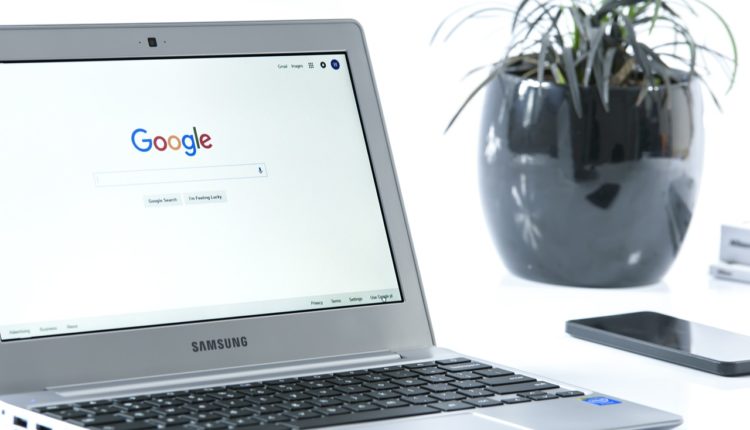Загрузите файлы CRX расширения Chrome вручную
Chrome WebStore напрямую устанавливает расширения (dot)crx, не позволяя вам сначала загрузить их на свой компьютер. Это удобный способ, избавляющий вас от дополнительных усилий по установке отдельного плагина. Но часто вам нужно скачать расширение Chrome и сохранить их в другой папке, чтобы вы могли использовать их независимо.
Сохранение файлов CRX расширения Chrome в отдельной папке полезно —
#. Когда вы хотите использовать их на компьютере, который не имеет подключения к Интернету. Сохраненный файл расширения можно перенести на USB-накопители и установить в автономном режиме.
#. Если вы хотите создать резервную копию расширения на случай, если Google решит удалить его из онлайн-магазина.
Загрузка расширения Chrome:
Шаг 1. Чтобы загрузить и сохранить расширение, сначала вам нужно найти уникальный идентификатор расширения по его URL-адресу. Для этого откройте его страницу и посмотрите на последнюю часть URL-адреса после детализации ключевого слова. Этот искаженный текст является его уникальным идентификатором. Например –
Если адрес расширения — https://chrome.google.com/webstore/detail/google-mail-checker/mihcahmgecmbnbcchbopgniflfhgnkff
Тогда его идентификатор — mihcahmgecmbnbcchbopgniflfhgnkff.
Шаг 2. Теперь вам нужно будет поместить этот извлеченный идентификатор в следующий URL-адрес:
https://clients2.google.com/service/update2/crx?response=redirect&prodversion=49.0&x=id%3DШаг 3. Вставьте этот вновь сформированный URL-адрес в другой браузер, например Firefox или IE. Этот URL-адрес загрузит последнюю версию расширения. Например, из извлеченного нами идентификатора URL-адрес загрузки будет таким:
https://clients2.google.com/service/update2/crx?response=redirect&prodversion=49.0&x=id%3DОбратите внимание на суффикс %26 перед идентификатором. Без этого небольшого кода расширение не загрузится. Загружаемый файл будет автоматически называться расширением с номером версии для вашего удобства.
Установка сохраненных расширений:
Политика Chrome не позволяет устанавливать расширения за пределами онлайн-магазина. Однако есть обходной путь для установки сохраненного расширения или расширений со сторонних сайтов.
Чтобы установить расширение за пределами Интернет-магазина Chrome, следуйте этим инструкциям.
Шаг 1. Откройте страницу расширений, выбрав «Параметры Chrome» > «Инструменты» > «Расширения» или введя chrome://extensions в адресной строке.
Шаг 2. Теперь перетащите сохраненное расширение на эту страницу.
Шаг 3. Chrome подтвердит действия. Примите это, и все готово.
Как видите, загрузка и установка расширений вручную — довольно простая задача. При отсутствии подключения к Интернету или в ситуациях, когда вы не можете синхронизировать Chrome, эту технику должен знать каждый любитель Chrome.
Связанный: добавить любой веб-сайт в раздел приложений Chrome